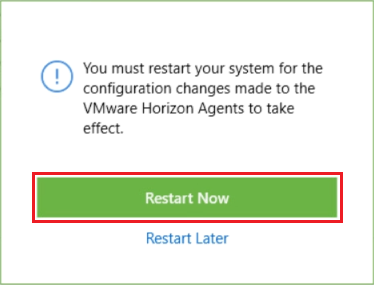以下に記載されている手動の手順を使用してエージェントをインストールできます。旧バージョンの Horizon DaaS では複数のエージェントを個別にインストールする必要がありましたが、Horizon DaaS 9.0.0 では、すべてのエージェントを同時にインストールする統合 Horizon Agents Installer (HAI) がサポートされています。
前提条件
次の前提条件を満たしている必要があります。
- VMware Tools が最新である必要があります。
- 仮想マシンのハードウェア バージョンが最新である必要があります(ESXi 6.5 の仮想マシン-13 など)。
- vCenter Server 内の仮想マシン名は、ゲスト OS で指定されているものと一致している必要があります。また、15 文字以内である必要があります。
- イメージには、仮想マシン レベルで VNIC が接続されている必要があります。
- VNIC は VMXNET3 にする必要があります。
- VNIC を正しいネットワーク/ポート グループに割り当てる必要があり、ドメイン コントローラに仮想マシンとの通信が確立されている必要があります。
- vCenter Server の [仮想マシン オプション] での仮想マシンの OS タイプは、インストールされている実際の OS と一致している必要があります。
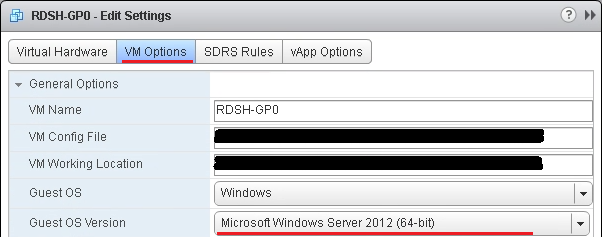
手順
次のタスク
イメージのインポートを進める前に、イメージを最適化することをお勧めします。イメージの最適化を参照してください。